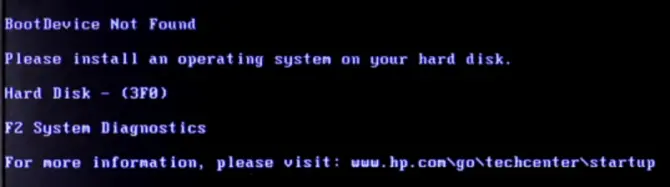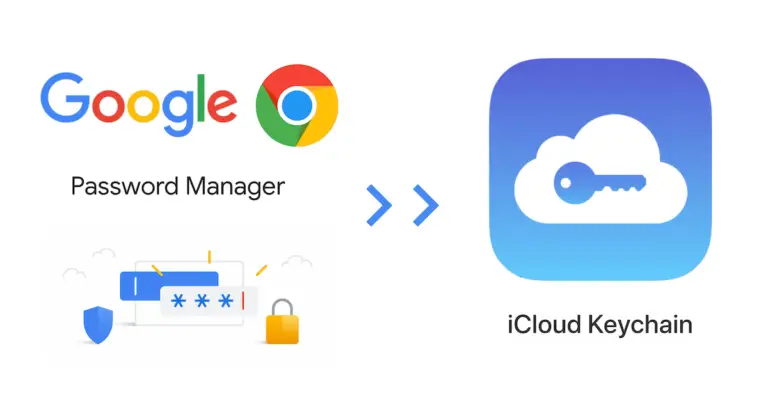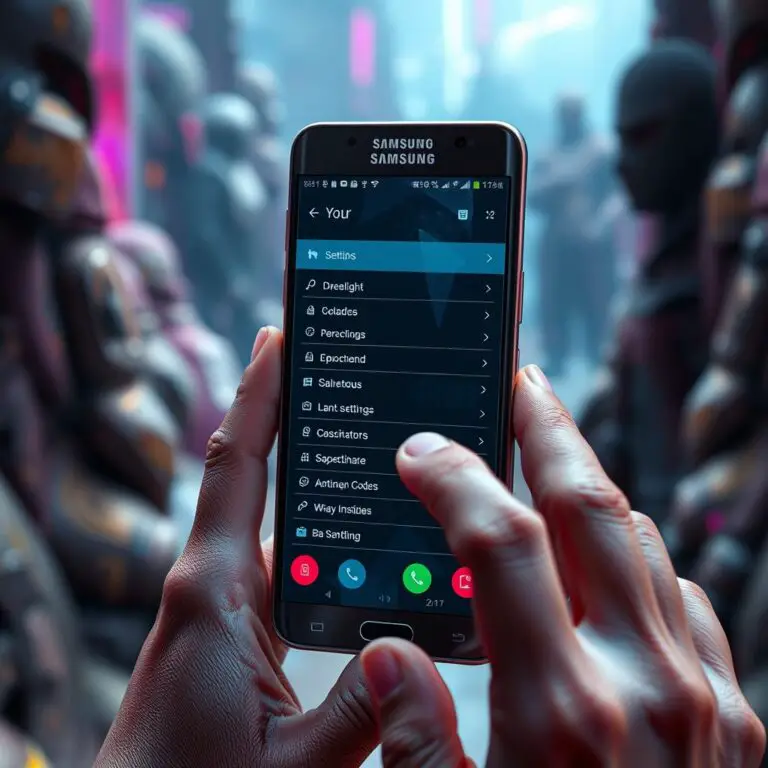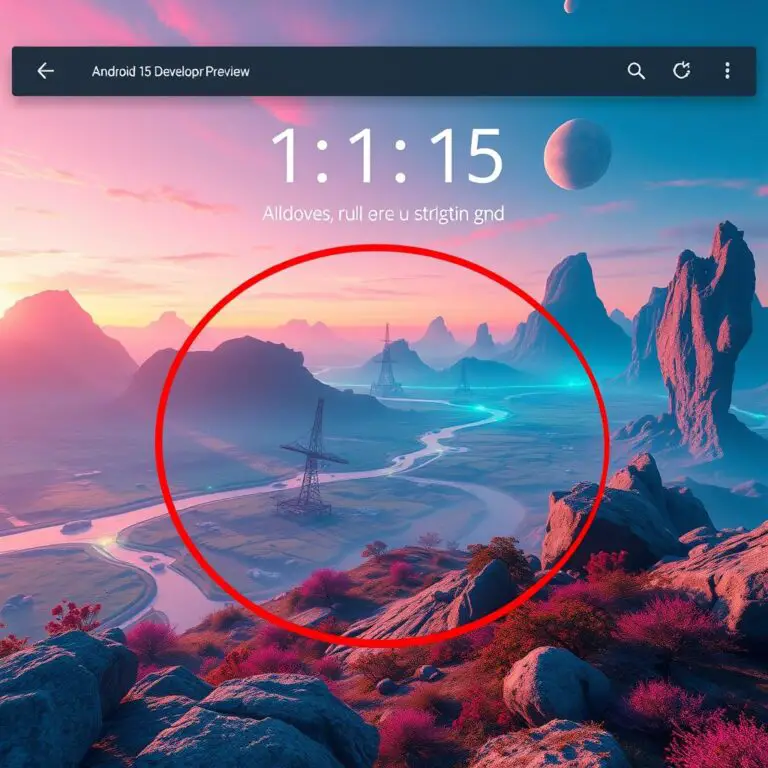如何在 Windows 10 中啟用或禁用自動播放?
可以通過使用 Windows 10 中的設置或使用控制面板以兩種方式修改自動播放操作。
在控制面板中啟用或禁用自動播放
- 單擊 Windows 圖標並打開控制面板。
- 通過選擇按選項查看, 將控制面板查看模式切換到圖標模式。
- 現在找到並單擊自動播放圖標。
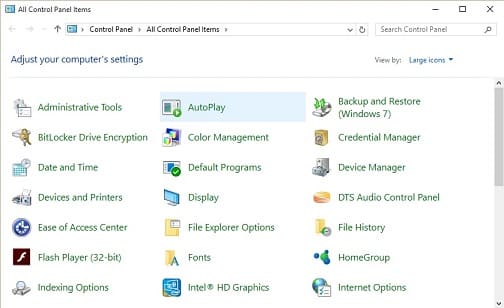
- 您可以在此處通過選中或取消選中復選框來啟用或禁用。
- 在這裡,您可以通過選擇下拉項來自定義所有媒體和設備的操作。
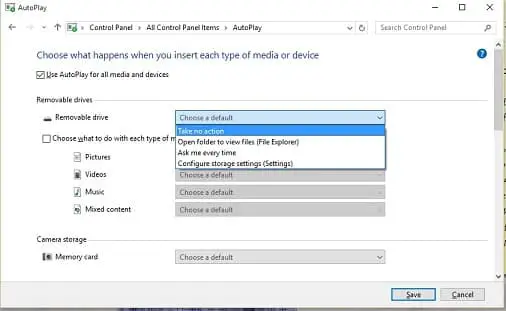
- 選擇操作後,單擊“保存”。它將保存您的操作設置。
在設置中啟用或禁用自動播放
- Windows 將提供另一種修改自動播放設置的替代方法是使用設置。
- 單擊 Windows 圖標並選擇設置圖標。
- 現在在設置窗口中選擇設備。
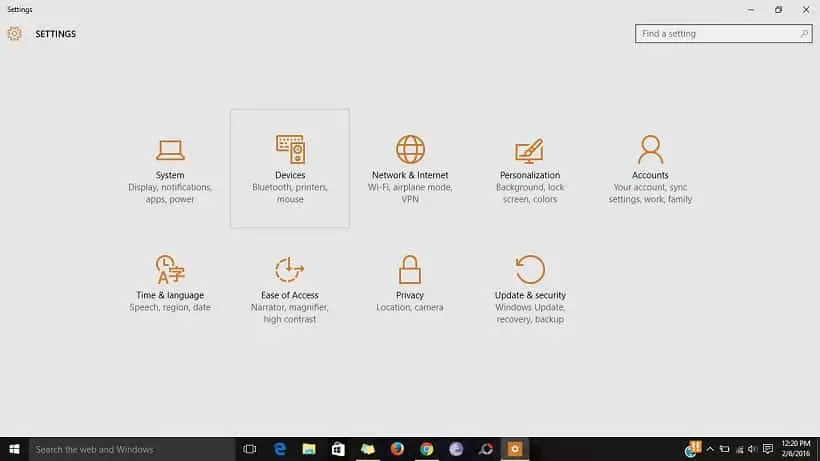
- 現在轉到自動播放菜單並單擊它。
- 在這裡您可以通過單擊 On of Off 選項啟用或禁用。
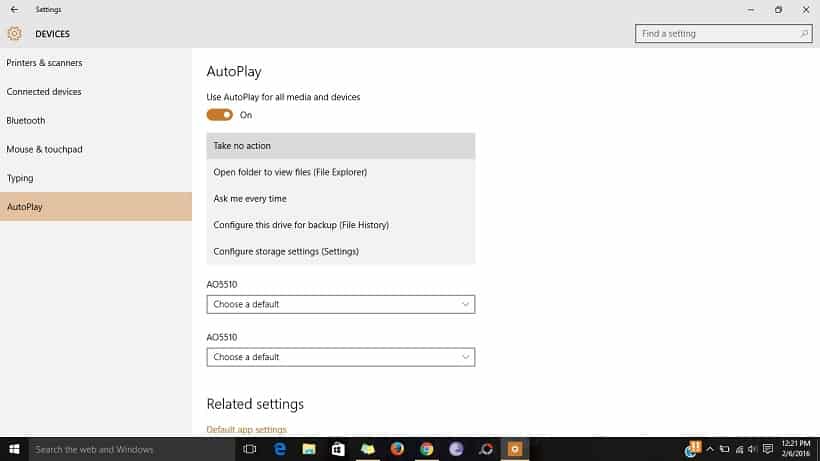
- 在這裡,您可以通過選擇下拉項來自定義所有媒體和設備的操作。
- 選擇所需的操作後,只需關閉設置。您的修改將自動保存。
就是這樣。我們希望本文能幫助您在 Windows 10 中啟用或禁用自動播放選項。自動播放功能在 Windows 7、Windows 8.x 和 Windows 10 中看起來相同。早期版本的 Windows 用戶也可以按照本指南進行自定義設置。








![如何在 Xbox 上串流 Twitch [帶截圖步驟] 如何在-Xbox-上.jpg](https://infoacetech.net/wp-content/uploads/2023/05/如何在-Xbox-上-150x150.jpg)
![如何在 Apple TV 上播放 Spotify音樂 [3個簡單的方法] 如何在 Apple TV 上播放 Spotify音樂](https://infoacetech.net/wp-content/uploads/2023/05/1685379732_如何在-Apple-wpp1685767329830-150x150.jpg)